
软件:solidworks
版本:2024
语言:简体中文
大小:14.36G
安装环境:Windows7及以上,64位操作系统
硬件要求:CPU@3+GHz,内存@16G(或更高)
软件介绍SolidWorks是一款专业的三维3D(计算机辅助设计)软件,简称“SW”,可以帮助用户轻松进行3D CAD设计、工业设备零件、钣金与焊接设计、工程制图建模、机械模型设计、模拟设计、电气设计、PDM数据管理、CAM加工等。通过它可以很快速的设计出所需要的产品模型,大大提高了工作效率和减少了人工成本。
安装步骤:1、下载好安装的压缩包之后,鼠标右键,点击【解压到SW2024(64bit)】。

2、继续右键解压。

3、打开刚刚解压出来的【_SolidSQUAD_】文件夹。

4、双击运行【sw2024_network_serials_licensing】。

5、点击【是】。

6、点击【确定】。

7、继续找到【_SolidSQUAD_】目录下的【SolidWorks_Flexnet_Server】文件夹,右键,选择【复制】。

8、找到电脑C盘,鼠标在空白处右键,点击【粘贴】。
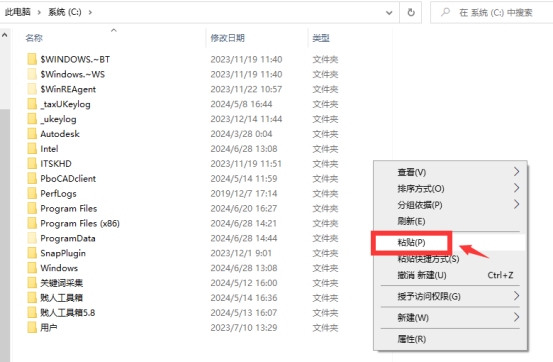
9、打开刚刚粘贴的【SolidWorks_Flexnet_Server】文件夹。

10、找到【server_install】文件,右键,点击【以管理员身份运行】。
注意:
①运行之前需要关闭电脑的杀毒软件和防火墙;
②如果运行失败,可以尝试先右键以管理员身份运行【server_remove】文件,再运行【server_install】文件。

11、看到显示【服务已经启动成功】后,点击右上角【X】退出。

12、找到最开始解压的时候的【SolidWorks.2024.SP0.1.Premium.DVD】文件夹,双击打开。

13、双击打开【SolidWorks.2024.SP0.1.Premium.DVD】。

14、接着找到【setup】程序文件,右键点击【以管理员身份运行】。

15、对着最上方【安装管理程序】文字位置,右键,点击【禁用因特尔网访问】。

16、点击【下一步】。

17、根据自己的需求,勾选要安装产品,然后再点击【下一步】。

18、如果出现这种提示,直接点击【确定】即可。

19、点击【安装位置】右边的【更改】按钮。

20、将安装路径C盘改为D盘,并且记住这个安装路径,后面需要用到,点击【返回摘要】。

21、点击【Toolbox/异型孔向导选项】右边的【更改】按钮。

22、将路径C盘改为D盘,点击【返回摘要】。

23、点击【Electrical选项】右边的【更改】(如果前面安装的时候没有勾选“电气设计Electrical”模块,这个步骤即可跳过)。

24、将路径C盘改为D盘,点击【返回摘要】。

25、勾选【我接受SOLIDWORKS条款】,然后点击【现在安装】。

26、出现此提示,点击【确定】。

27、安装进行中。

28、显示安装完成,把【为我显示solidworks 2024中的新功能】的√取消掉,然后选择底下的【不,谢谢】,再点击【完成】。

29、找到最开始解压出来的【_SolidSQUAD_】文件夹,再找到【SolidSQUADLoaderEnabler】文件,双击打开。

30、点击【是】。

31、点击【确定】。

32、继续找到【SOLIDWORKS Corp】文件夹,双击打开。

33、全选【SOLIDWORKS Corp】文件夹里面的文件,右键,选择复制。

34、找到前面安装的时候选定的位置,右键,粘贴,点击替换目标中的文件。

35、鼠标双击打开桌面的SOLIDWORKS 2024,启动软件。

36、点击【接受】。

37、进入solidworks 2024软件绘图界面,安装成功。



想要solidworks2024安装包的同学可以关注点赞+si:SW2024
